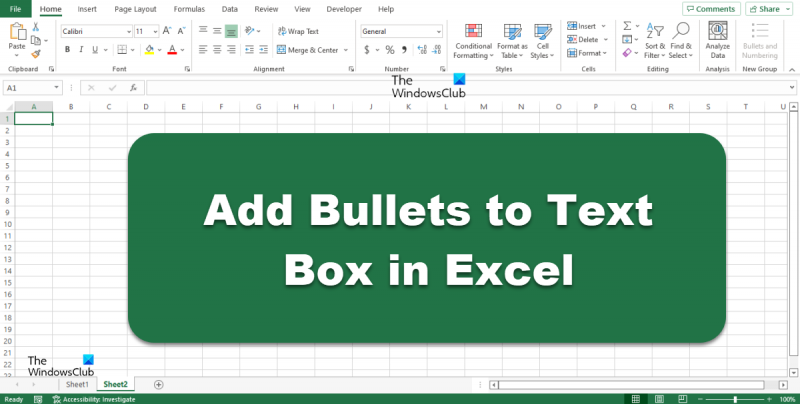Ženklelių įtraukimas į „Excel“ teksto laukelį yra puikus būdas išskirti duomenis. Tai galima padaryti keliais skirtingais būdais, tačiau lengviausias būdas yra naudoti skirtuko Pagrindinis mygtuką Bullets. Norėdami įtraukti ženklelius į teksto laukelį programoje „Excel“: 1. Pasirinkite teksto laukelį, prie kurio norite pridėti ženklelių. 2. Spustelėkite skirtuką Pagrindinis. 3. Grupėje Šriftas spustelėkite mygtuką Ženklai. 4. Jūsų tekstas dabar bus su ženkleliais! Jei norite pakeisti ženklelių stilių arba pridėti daugiau nei vieną ženklelių lygį, galite naudoti dialogo langą Ženklai ir numeracija. Norėdami atidaryti dialogo langą Ženklai ir numeravimas: 1. Pasirinkite teksto laukelį, prie kurio norite pridėti ženklelių. 2. Spustelėkite skirtuką Pagrindinis. 3. Grupėje Šriftas spustelėkite mygtuką Ženklai. 4. Spustelėkite šalia mygtuko Ženkleliai esančią rodyklę žemyn, tada spustelėkite Ženkleliai ir numeracija. 5. Dialogo lange Ženklai ir numeracija atlikite pakeitimus. 6. Spustelėkite Gerai. Jūsų tekste dabar bus jūsų pasirinktos ženklelės!
Numatytoji ženklelio funkcija negalima programoje Microsoft Excel; Norėdami jį įjungti, turite eiti į nustatymus. Ženklelio funkcija negali pridėti ženklelių prie „Excel“ skaičiuoklės langelių, tačiau ji gali pridėti ženklelių į teksto laukus. Šioje pamokoje paaiškinsime, kaip įtraukti ženklelius į teksto laukus programoje Microsoft Excel .

Kaip „Excel“ teksto laukelyje pridėti ženklelių
Norėdami įterpti ženklelius į „Microsoft Excel“ teksto laukelį, atlikite šiuos veiksmus:
pakeisti kompiuterio pavadinimą "Windows 10"
Įterpti teksto lauką
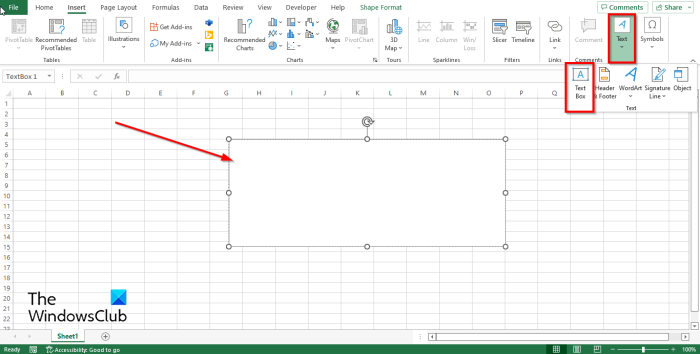
- paleisti Microsoft Excel .
- Įjungta Įdėti Paspausk mygtuką Tekstas mygtuką ir pasirinkite Teksto laukelis iš meniu.
- Tada skaičiuoklėje nupieškite teksto laukelį.
Įdėkite ženklelių ir skaičių mygtuką
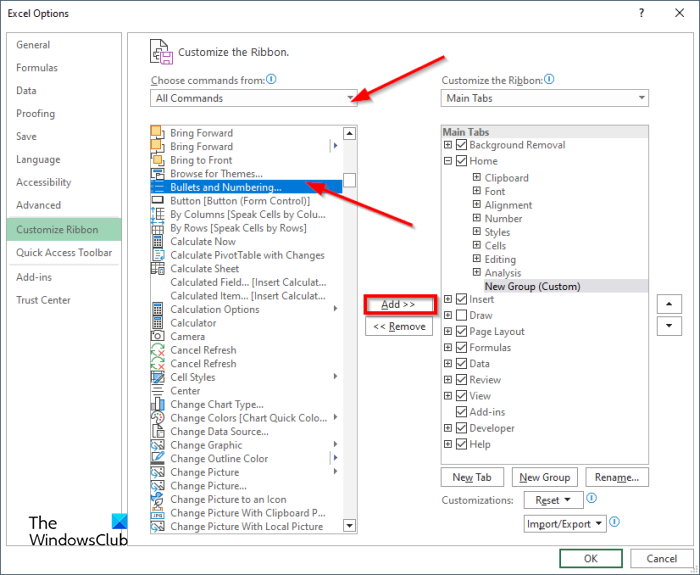
- Paspauskite Failas skirtuką, tada spustelėkite Galimybės peržiūrėti užkulisius.
- An „Excel“ parinktys atsidarys dialogo langas.
- Spustelėkite Tinkinti juostelę kairiajame skydelyje.
- Paspauskite Nauja grupė mygtuką ir pasirinkta grupė bus pridėta.
- Paliktas Pasirinkite komandą iš sąrašą, pasirinkite Visos komandos , tada raskite Kulkos ir numeracija savitumas.
- Tada spustelėkite Papildyti mygtuką ir jis bus rodomas pasirinktoje grupėje.
- Tada spustelėkite GERAI .
Priklausomai nuo to, kuriame skirtuke įdėjote pasirinktinę grupę, ten bus perkeltas komandos mygtukas Ženkleliai ir numeracija.
Pridėti ženklelius į teksto laukelį
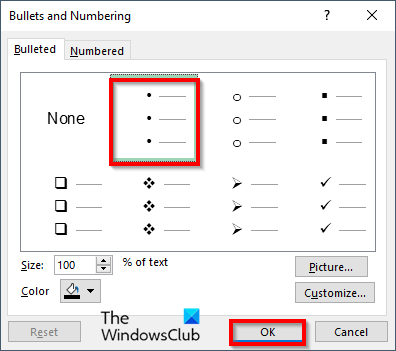
silpni „wifi“ signalo langai
- Spustelėkite teksto laukelį ir pasirinkite Kulkos ir numeracija mygtuką.
- Kulkos ir numeracija atsidarys dialogo langas.
- Dialogo lange pasirinkite ženklelio stilių ir spustelėkite Gerai .
- IN Kulkos ir numeracija dialogo lange galite padidinti arba sumažinti žymeklių dydį arba net pakeisti žymeklių spalvą.
- Dialogo lange yra du skirtukai Kulka skirtukas ir Skaičius skirtuką
- Kulka skirtukas leidžia vartotojams įterpti žymeklius sunumeruoti Skirtukas leidžia vartotojams įterpti skaičius, raides ir romėniškus skaičius.
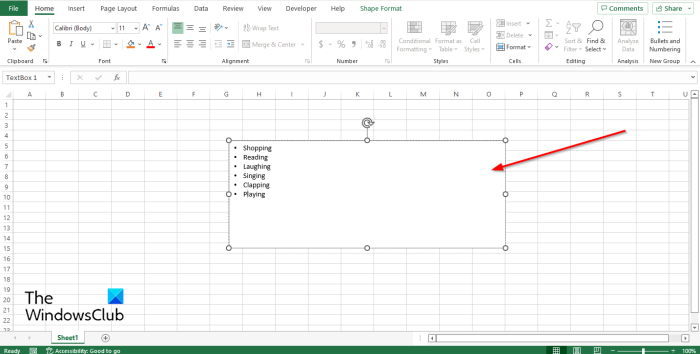
pašalinti darbalaukio fono langus 7
Pasirinkus ženklelį arba skaičių, jis bus įtrauktas į teksto laukelį.
Kaip galite sukurti sąrašą su ženkleliais?
Jei „Excel“ programoje „Excel“ norite sukurti sąrašą su ženkleliais, galite naudoti funkciją „Simbolis“, kad įterptumėte ženklelius kaip simbolius kaip ženklelius; atlikite toliau nurodytus veiksmus, kad įterptumėte ženklelį po simbolio į Microsoft Excel.
- Eikite į skirtuką „Įterpti“, spustelėkite simbolio mygtuką ir meniu pasirinkite „Simbolis“.
- Atsidaro dialogo langas Simbolis.
- Sąraše Šriftas pasirinkite Webdings.
- Dabar pasirinkite ženklelio simbolį ir spustelėkite Įklijuoti.
Kas yra teksto žymeklis?
Žymeklis yra juodas taškas, taškas ar kiti ženklai prieš tekstą. Ženklai naudojami sąrašui sudaryti arba informacijai tvarkyti, kad auditorija galėtų lengvai į ją nukreipti. Kulkos taip pat žinomos kaip kulkos.
Tikimės, kad suprantate, kaip įtraukti ženklelius į teksto laukelį programoje Microsoft Excel.
neveikia gimp dažų teptukas
Kur yra kulkos mygtukas?
Populiariausiose biuro programose, tokiose kaip „Word“, „PowerPoint“ ir „Outlook“, yra ženklelių ir skaičių mygtukas, tačiau „Excel“ neturi ženklelių ir skaičių mygtuko, skirto ženkleliams įvesti į langelius.
SKAITYTI : Kaip sukurti sąrašą su ženkleliais naudojant CHAR funkciją programoje „Excel“.
Kuris meniu leidžia įterpti kulkas?
Mygtukas, kuris prideda ženklelius prie „Microsoft Office“ programų, yra mygtukas Ženklai ir numeracija. Ši funkcija leidžia vartotojams pridėti ženklelius ar kitus simbolius kaip ženklelius ir prieš tekstą pridėti skaičius, raides ir romėniškus skaitmenis. Programoje „Excel“ ši funkcija veikia tik su teksto laukais ir pagal numatytuosius nustatymus „Excel“ nepasiekiama.
SKAITYTI : Kaip apvynioti tekstą Excel.